9 personverninnstillinger for iPhone du bør slå på nå

Apple gjør en bedre jobb enn de fleste selskaper når det gjelder personvern. Men ikke alle standardinnstillingene på iPhone er i brukerens beste interesse.
I fjor gjorde Apple det enklere å installere apper på iPhone ved å la folk installere dem ved å gjøre et enkelt søk på Spotlight på iOS 15. Med iOS 16 tilbyr Apple en enda raskere måte å installere apper på en iPhone, dvs. fra nettsiden til en app.
I dette innlegget vil vi forklare hvordan det fungerer å installere en app fra et nettsted, er det trygt å gjøre det og bør du bruke denne metoden for å installere apper på iPhone.
Hva er den nye måten å installere en app direkte fra nettstedet på iOS 16?
Mens nettsteder hadde lov til å være vert for lenker til appene deres på App Store i lang tid nå, lar den nye funksjonen brukere installere en app direkte fra deres offisielle nettside. Med den nye funksjonen får du den velkjente Get-knappen eller Last ned-ikonet (merket med en sky og pil ned) som gir brukerne umiddelbar tilgang til appen som tilbys av nettstedet.
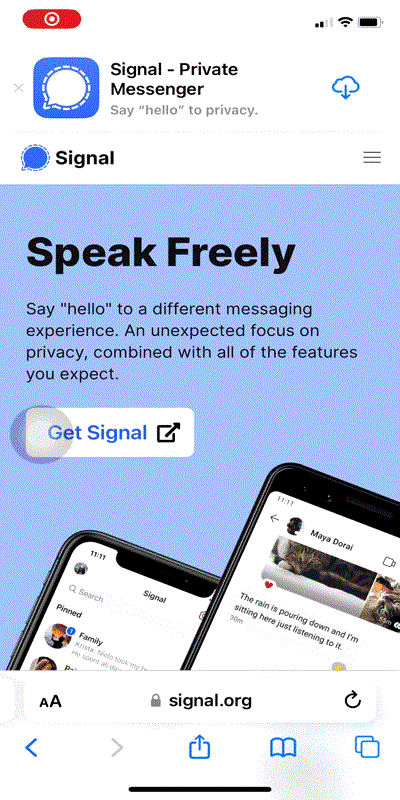
Når brukere trykker på dette alternativet, vil appen lastes ned direkte til iPhones uten å forlate nettstedet. Den nye funksjonen fjerner dermed et ekstra trinn for å bli omdirigert til App Store når du klikker på en app installeringslink; så på en måte skjer installasjonen fra tjenestens nettside.
Hvordan virker det?
Når du besøker et nettsted som har en iOS-app, kan det hende du bare kan installere appen deres direkte på din iPhone hvis du kan se banneret med " Hent "-knappen øverst. Du må huske på at Get-knappen kun vil være synlig på apper du ennå ikke har lastet ned på iPhone.
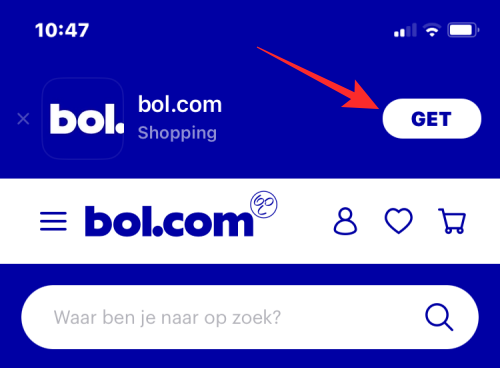
I tilfelle du har lastet det ned før, men appen ikke er installert på enheten for øyeblikket, vil du se et skyikon (med en pil ned) i stedet for Get-knappen. På denne måten blir appen lastet ned og installert på din iPhone uten at du forlater nettstedet du surfet på.
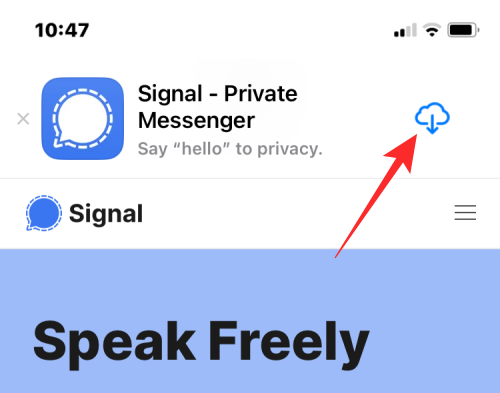
Hvis du trykker på «Hent» på en apps nettside, må du fortsatt autentisere installasjonen som før; ved å trykke to ganger på sideknappen og deretter bruke Face ID for å godkjenne at appen installeres. På denne måten kan brukere eliminere utilsiktede nedlastinger eller installasjon av uønskede apper på iOS. Denne autentiseringen vil imidlertid være unødvendig hvis du tidligere har lastet ned appen på din iPhone.
Når appen er autentisert, vil den bli installert på din iPhone, og du skal kunne se nedlastingsfremdriften fra samme skjerm.
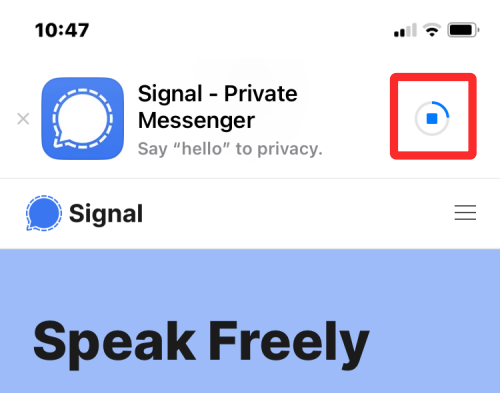
Når installasjonen er fullført, vil du se Åpne-knappen øverst i stedet for "Hent", og det bør starte appen direkte fra nettstedet uten å gå til App Store.
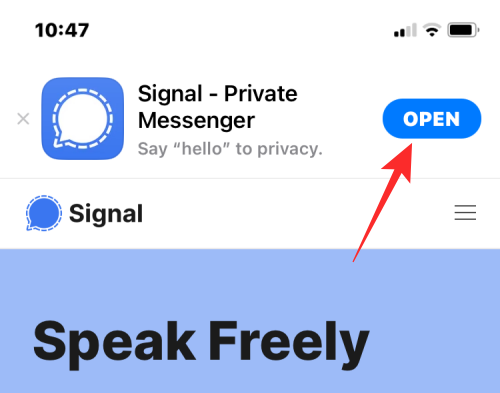
En viktig ting å vite er at muligheten til å installere en app direkte fra appens offisielle nettside kun er mulig når du surfer fra Safari-appen. Du vil ikke se Get-knappen eller skyikonet på nettstedet når du bruker Google Chrome, Firefox eller noen annen tredjeparts nettleser.
Er det trygt å installere apper direkte fra offisielle nettsteder?
Ja. Prosessen med å installere apper fra et offisielt nettsted innebærer fortsatt bruk av den offisielle App Store-koblingen til appen du vil installere. Dette vil bare fungere for nettsteder som er vert for den offisielle lenken til appen deres i App Store i banneret øverst. Banneret, når det er tilgjengelig, vil ha "Hent"-knappen eller skyikonet som indikerer at appen kan installeres direkte fra nettstedet.
Denne metoden er trygg siden installasjonen av appen skjer fra App Store i bakgrunnen selv om App Store ikke lastes opp på skjermen. Fra testingen vår kan vi utlede at muligheten til å installere apper direkte vil være begrenset til appens eier eller utvikler. Du vil ikke kunne installere apper fra andre nettsteder som er vert for linker til dem på sidene deres.
Dessuten, når brukere trykker på Get-knappen på et kvalifisert nettsted, vil ikke appen bli installert med en gang, men du må autentisere den ved å trykke på sideknappen to ganger og deretter bruke Face ID for å bekrefte den. Dette bør forhindre brukere fra å installere apper ubevisst eller ved en feil. Autentiseringen vil ikke være tilgjengelig for apper du allerede har godkjent i App Store og installert på iPhone.
Kan uoffisielle nettsteder også plassere lenker til App Store-apper?
Prosessen med å installere apper fra et nettsted vil bare fungere hvis nettstedet er vert for Get-banneret øverst på nettstedet, slik Apple anbefaler. Funksjonen vil ikke fungere når du klikker på App Store-koblingen til en app fra et uoffisielt nettsted eller tredjepartsnettsted, da Apple bør sette kontroller på plass for å unngå slike forsøk.
Siden iOS 16 er i utviklingsfasen, har de fleste nettsteder for øyeblikket ikke Get-knappen for appene sine. Vi var i stand til å teste funksjonen på Signal.org og Bol.com , men den fungerte ikke hver gang. Det er uklart hvordan nettsteder vil implementere Get-knappen for å installere appene deres, så det er ingen måte å vite om denne funksjonen også kan brukes av uoffisielle nettsteder for å installere apper.
Bør du installere apper utenfor App Store?
Apple tillater ikke brukere å installere apper eksternt, dvs. uten å bruke App Store. I motsetning til på Android, er det ingen måte å installere en app på iOS ved å bruke applikasjonspakker, så den eneste virkelige måten å installere dem på er via selve App Store. Når det gjelder den nye metoden for å installere en app fra nettstedet, er prosessen trygg siden installasjonen fortsatt skjer via App Store, som fungerer i bakgrunnen. Så, ja, du kan installere apper fra et nettsted så lenge det blir installert fra App Store.
Det er alt du trenger å vite om å installere en app fra nettstedet på iOS 16.
Apple gjør en bedre jobb enn de fleste selskaper når det gjelder personvern. Men ikke alle standardinnstillingene på iPhone er i brukerens beste interesse.
Med denne handlingsknappen kan du ringe ChatGPT når du vil på telefonen din. Her er en veiledning for å åpne ChatGPT ved hjelp av handlingsknappen på iPhone.
Hvordan ta et langt skjermbilde på iPhone hjelper deg med å enkelt fange opp hele nettsiden. Funksjonen for å rulle skjermbilder på iPhone er tilgjengelig på iOS 13, iOS 14, og her er en detaljert veiledning om hvordan du tar et langt skjermbilde på iPhone.
Du kan endre iCloud-passordet ditt på mange forskjellige måter. Du kan endre iCloud-passordet ditt på datamaskinen eller på telefonen din via et støtteprogram.
Når du sender et samarbeidsalbum på iPhone til noen andre, må de godta å bli med. Det finnes flere måter å godta invitasjoner til å dele et album på iPhone på, som vist nedenfor.
Fordi AirPods er små og lette, kan de noen ganger være lette å miste. Den gode nyheten er at før du begynner å rive huset fra hverandre og lete etter de savnede øreproppene dine, kan du spore dem ved hjelp av iPhonen din.
Visste du at avhengig av regionen der iPhonen din er produsert, kan det være forskjeller sammenlignet med iPhoner som selges i andre land?
Omvendt bildesøk på iPhone er veldig enkelt når du kan bruke nettleseren på enheten, eller bruke tredjepartsapplikasjoner for flere søkealternativer.
Hvis du ofte trenger å kontakte noen, kan du sette opp hurtiganrop på iPhonen din med noen få enkle trinn.
Å rotere skjermen horisontalt på iPhone hjelper deg med å se filmer eller Netflix, vise PDF-er, spille spill, ... mer praktisk og få en bedre opplevelse.








